Содержание
Как сделать пост ВКонтакте: редактор, настройки, виды публикаций
Рассказываем, как опубликовать запись в социальной сети ВКонтакте на личной странице или в бизнес-сообществе. Статья рассчитана на новичков и тех, кто не работал с постами ВКонтакте раньше.
Что такое пост ВКонтакте
ВК – одна из самых популярных соцсетей в России. Ее ежемесячная аудитория в 2022 году составляет более 70 млн пользователей. В основном в соцсеть заходят, чтобы пообщаться с друзьями и близкими и посмотреть контент. Один из его видов – пост. ВКонтакте это называется «запись» – она может быть опубликована как от лица бизнес-сообщества, так и с личной анкеты. Пост ВКонтакте может содержать текст, фото, видео или все сразу.
В личном профиле пост помогает поделиться информацией с друзьями и близкими. В бизнес-сообществе посты используют, чтобы наращивать аудиторию, повышать узнаваемость компании и увеличивать продажи. Далее разберем, как сделать публикацию и правильно ее настроить.
Комьюнити теперь в Телеграм
Подпишитесь и будьте в курсе последних IT-новостей
Подписаться
Как сделать пост ВКонтакте
Редактор постов один и тот же для личных страниц, сообществ и групп. Чтобы сделать пост, достаточно открыть форму создания публикации, добавить текст и нажать «Опубликовать».
Чтобы сделать пост, достаточно открыть форму создания публикации, добавить текст и нажать «Опубликовать».
Как опубликовать пост ВКонтакте
Где находится редактор постов ВКонтакте
Для личного профиля. На компьютере пост на стене можно опубликовать через раздел «Новости» либо из личного профиля. Для активации кликните по надписи «Что у вас нового?»
Где находятся кнопки для публикации постов на стене в веб-версии
Если зашли с телефона, пост можно сделать с помощью кнопки «+» на главной странице. Или же кликнуть «Создать запись» в личном профиле.
Где находятся кнопки для публикации постов на стене в мобильной версии
Для бизнес-страниц. С компьютера выложить пост можно из группы, кликнув по надписи «Напишите что-нибудь», чтобы активировать редактор.
Где находится кнопка для публикации постов в группе в веб-версии
С телефона запись в группу можно опубликовать с главной страницы приложения – зайдите в редактор и выберите место публикации.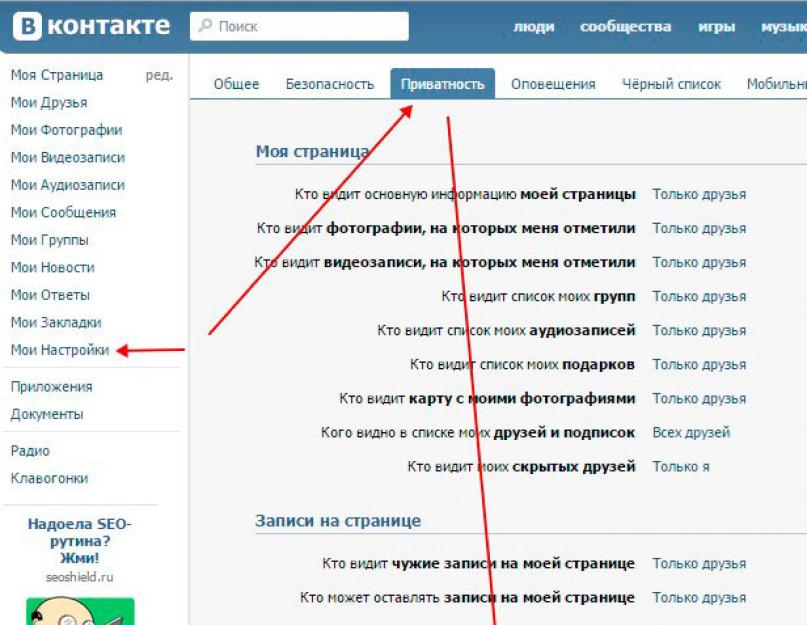 Второй вариант – зайти на страницу сообщества и нажать «Создать запись».
Второй вариант – зайти на страницу сообщества и нажать «Создать запись».
Где находятся кнопки для публикации постов в группе в мобильной версии
Функционал редактора постов ВКонтакте
Кроме текста в постах можно публиковать другие файлы: фотографии, видео и музыку. В одном посте может быть до 10 вложений.
Пример поста с текстом, фото, видео и музыкой
Текст форматировать нельзя, но можно добавлять эмодзи – они помогут выделить заголовки и главные мысли в публикации.
Как добавить эмодзи к посту ВКонтакте
Человека можно отметить через символ «*» или «@». Если ссылка ведет на внутреннюю страницу ВКонтакте, например, другую группу, добавьте пробел и укажите название ссылки в скобках – тогда она отобразится в виде кликабельного текста.
Как сделать кликабельную ссылку ВКонтакте
Если публикация большая, ее можно сверстать в статью. Здесь как раз есть форматирование шрифтов, добавление иллюстраций, видео и цитат.
Как опубликовать статью на стене ВКонтакте
Для небольших текстовых заметок есть формат «постер» с яркой цветной подложкой. Длина текста – до 160 знаков с пробелами или до 5 абзацев.
Для постера можно использовать готовые фоны или загрузить свои
Также обратите внимание на раздел «Актуальные темы для записей» – в открывшемся мини-приложении можно выбрать готовый шаблон поста и на его основе сделать запись на стене. Пригодится, если нет идей для постов.
Мини-приложение поможет сделать актуальный пост, если не знаете, что постить
В пункте «Еще» доступны дополнительные форматы контента:
-
Файл. Документ формата doc, pdf, svg и т. д. Максимальный вес – 200 мегабайт.
-
Карта. Можно указать местоположение или точку на карте.
-
Граффити. Графический редактор для рисования с экрана устройства.

-
Опрос. Максимум – 10 вариантов ответа. Может быть анонимным или публичным.
-
Товар. Прикрепляет товар из личного профиля.
Дополнительные варианты контента, который можно прикрепить к посту
Настройки публикации постов
Перед публикацией доступны настройки:
-
Видимость. Доступна только для личных постов. Выбираем, кому будет показываться запись: всем, только друзьям, определенному списку друзей.
-
Дата публикации. Пост можно сделать отложенным, указыв время и дату его выхода.
-
Тематика. Доступно 11 тем на выбор. Тематика нужна, чтобы пост корректно отображался в рекомендательной ленте соцсети.
Настройка публикации поста
ВКонтакте есть ограничение на отложенные записи – до 150 постов в отложке. Если лимита недостаточно, обратите внимание на сервис автопостинга SMMplanner – в нем нет ограничений на количество публикаций. Также здесь можно подключить несколько страниц и управлять контентом для пабликов и личных профилей с одного дашборда.
Если лимита недостаточно, обратите внимание на сервис автопостинга SMMplanner – в нем нет ограничений на количество публикаций. Также здесь можно подключить несколько страниц и управлять контентом для пабликов и личных профилей с одного дашборда.
Как сделать отложенный пост ВКонтакте через SMMplanner:
-
Зайдите на сайт сервиса и добавьте аккаунт ВКонтакте.
-
Нажмите «Запланировать пост».
-
Создайте запись – добавьте текст, фото, видео или опрос.
-
Выберите аккаунт.
-
Поставьте таймер.
-
Готово – публикация выйдет в указанное время.
Меню публикации поста в SMMplanner
Дополнительные настройки публикации постов
Кликнув на шестеренку возле кнопки «Опубликовать», можно:
-
Отключить комментарии к посту.
-
Отключить уведомление о выходе поста.

-
Указать источник – ссылку на публикацию, если используется неоригинальный контент.
Дополнительные опции для личных постов
Для бизнес-страниц добавляются еще 2 пункта:
Зачем указывать ссылку на источник: ВКонтакте действует система Немезида, которая поощряет авторов уникального контента и блокирует плагиат. Если используете пост из другого сообщества или сайта, лучше указать источник.
Дополнительные опции для постов в группы
Настройки опубликованного поста ВКонтакте
Как отредактировать запись
Редактировать посты можно в течение недели. Нажмите на три точки справа от названия страницы и кликните по соответствующему пункту. Можно изменить текст, перезалить файлы, сменить тематику – в общем, поменять все, кроме даты публикации.
Как отредактировать пост ВК после выхода
Как закрепить пост
Запись можно закрепить, чтобы она отображалась первой в ленте – нажмите на три точки и выберите «Закрепить».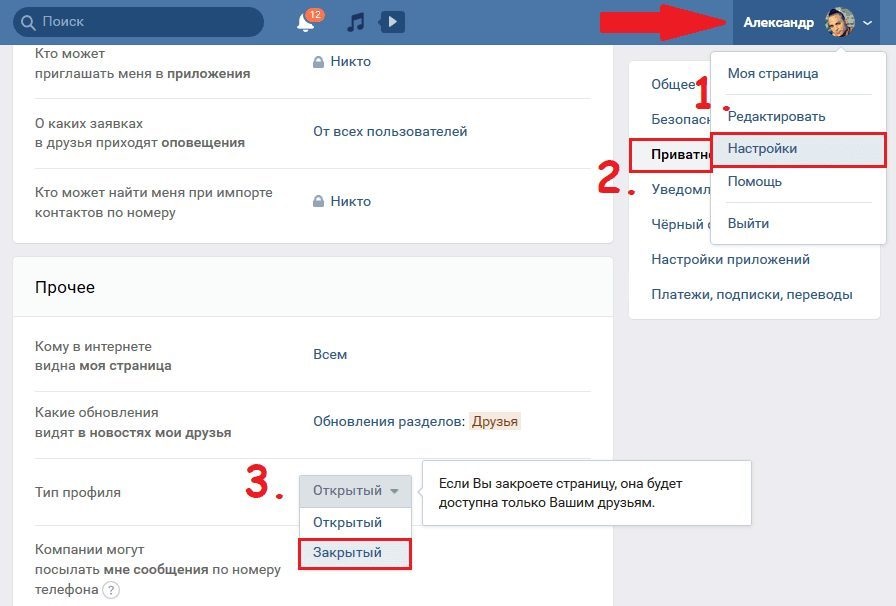 Для личной страницы на закреп можно поставить информацию об авторе, для бизнес-профиля – актуальный прайс, конкурс или важную информацию.
Для личной страницы на закреп можно поставить информацию об авторе, для бизнес-профиля – актуальный прайс, конкурс или важную информацию.
Закреп поста ВКонтакте
Как удалить пост
После выхода запись можно удалить – нажмите на три точки и выберите одноименный пункт.
Как удалить пост ВК
Запись можно восстановить, если не обновляли страницу.
Как восстановить удаленный пост
Как архивировать пост
Опция доступна только для личных страниц. Выберите пост, нажмите на три точки и укажите «Архивировать». После этого пост не смогут увидеть ваши друзья и подписчики, но он будет доступен из папки «Архив» – его можно восстановить или удалить окончательно.
Как заархивировать пост ВКонтакте
Дополнительные возможности для бизнес-страниц
Группы и сообщества при клике на настройки поста могут смотреть статистику – охват записи, количество лайков, репостов, комментариев и другие показатели. Данные такие же, как и в разделе «Статистика».
Данные такие же, как и в разделе «Статистика».
Как посмотреть статистику поста
Также пост можно рекламировать – он будет автоматически отправлен в Рекламный кабинет для настройки таргета. Помните про новые требования к рекламе: никаких эмодзи в тексте и капслока, а на изображениях текста должно быть не более 20%.
Кнопка может отображаться справа от названия либо при клике на настройки
Что выкладывать в постах ВКонтакте
Бизнес-контент в соцсетях бывает:
-
вовлекающий;
-
информационный;
-
рекламный;
-
полезный.
Такое деление обусловлено целями: один контент нужен для напоминания о товарах и услугах, другой – для генерации активности на странице. Если мы говорим про личный профиль, в нем тоже могут быть эти типы постов, но только в том случае, если страница ведется с определенной целью. Например, эксперт рассказывает о своей профессии, чтобы находить новых клиентов.
Например, эксперт рассказывает о своей профессии, чтобы находить новых клиентов.
Разберем подробнее типы контента на примерах.
Вовлекающий контент. Публикации, которые прямо или косвенно призывают читателей к действию: отреагировать, репостнуть или оставить комментарий. Например, на личной странице можно попросить поделиться мнением, а на коммерческой – предложить сделать выбор между двумя позициями или пунктами. Цель вовлекающего контента – повысить активность, чтобы получить еще больше лайков и комментариев, так как такой контент будет чаще попадаться подписчикам в рекомендательной ленте ВКонтакте.
Пример вовлекающего контента у инфлюенсеров
Информационные посты. Цель – донести важную и актуальную информацию до подписчиков. Это могут быть изменения в расписании магазина, сообщение о выходе в отпуск, новость из сферы или запись о празднике.
Пример информационных записей ВКонтакте
Развлекательные публикации.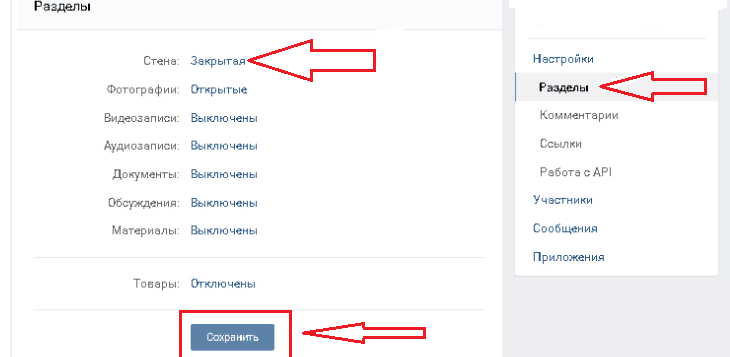 Контент, который расслабляет, смешит, удивляет и дает позитивные эмоции. Это может быть шутка, мем, подборка красивых картинок, комикс, музыка и так далее. Согласно данным Datareportal, развлечение и мемы – третья по популярности причина посещения соцсетей. Опрос «Анкетолога» говорит, что для 67% опрошенных мем – это смешная картинка, видео или гифка, а не что-то с глубинным смыслом «для своих». Шутки и юмор сохраняют и делятся ими в переписках – развлекательный контент может приносить не только лайки, но и подписчиков.
Контент, который расслабляет, смешит, удивляет и дает позитивные эмоции. Это может быть шутка, мем, подборка красивых картинок, комикс, музыка и так далее. Согласно данным Datareportal, развлечение и мемы – третья по популярности причина посещения соцсетей. Опрос «Анкетолога» говорит, что для 67% опрошенных мем – это смешная картинка, видео или гифка, а не что-то с глубинным смыслом «для своих». Шутки и юмор сохраняют и делятся ими в переписках – развлекательный контент может приносить не только лайки, но и подписчиков.
Важно: картинка с котиком порадует подписчиков, но сможет ли она продать? Вряд ли. Обычно бизнес-сообщества чередуют рекламный контент с развлекательным.
Примеры развлекательных публикаций ВКонтакте
Рекламные публикации. Рассказывают и показывают товар, напоминают об акциях, скидках и распродажах, ведут на сайт или страницу с продуктом. По данным опроса «Анкетолога», почти половина респондентов из России хотя бы раз совершали покупки из-за рекламы в соцсетях.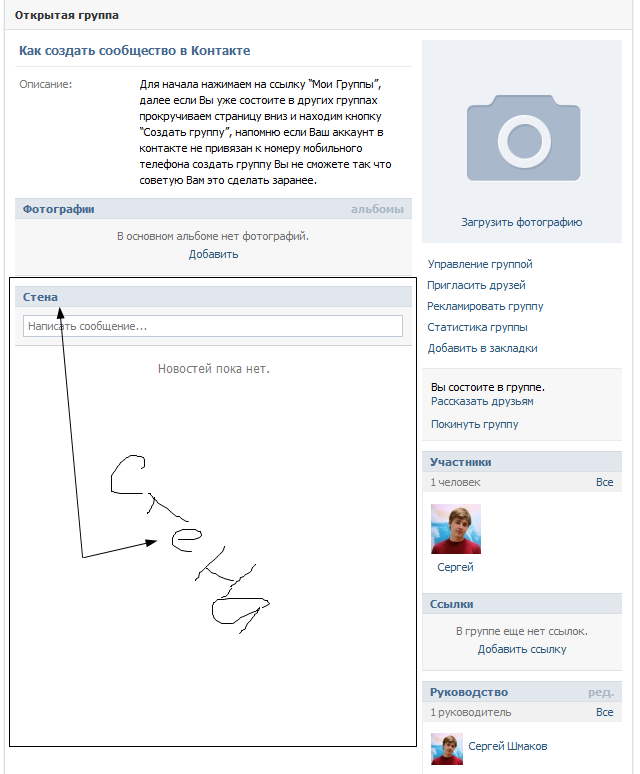 Чаще всего ищут одежду, электронику, медицинские товары и книги.
Чаще всего ищут одежду, электронику, медицинские товары и книги.
Примеры рекламных публикаций ВКонтакте
В заключение
Посты ВКонтакте – удобная возможность для публичного общения с аудиторией. К публикациям можно добавлять изображения, гифки, видео и музыку, что сильно расширяет возможные форматы контента. В публикации ничего сложного нет – достаточно воспользоваться формой по созданию записей. А вот настроек ВКонтакте много: таймер, тематика, ограничения просмотра и другие пункты меню, которые можно легко пропустить. Надеемся, эта статья помогла разобраться с основными моментами постинга.
Как создать пост Вконтакте, на своей стене и в группе. Как сделать красивую запись в ВК
Публикация записей на стене — один из основных вариантов, чтобы поделиться со своей аудиторией новой информацией. Это инструмент одинаково хорошо работает в группах, и на страницах пользователей.
В этой инструкции мы разберем процесс создания поста, и познакомимся с инструментами, которые доступны для нас в соответствующем интерфейсе.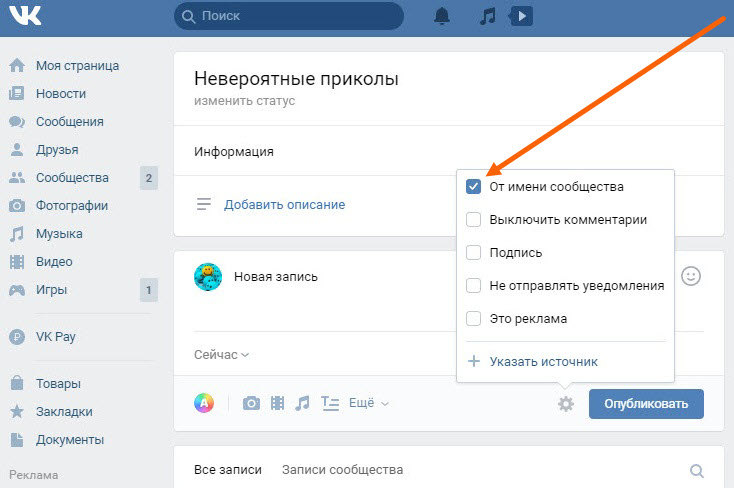
Содержание
- Есть ли разница в создании поста в группе и на странице пользователя Вконтакте?
- Создаем новый, красиво оформленный пост Вконтакте
- Как опубликовать запись?
- Доступ и время публикации
- Публикуем красивый пост, добавляя постер
- Прикрепляем контент — фото, видео и прочие материалы
- Комментарии, уведомления и источник
- Вставка смайликов
- В чем отличие публикации новой записи в группе?
- Видео гид. Как создать пост, запись и новость на стене Вконтакте
Есть ли разница в создании поста в группе и на странице пользователя Вконтакте?
Интерфейс и процесс работы идентичен.
Если говорить о создании поста в сообществе, то здесь есть несколько дополнительных пунктов в настройке, позволяющие выбрать, от какого пользователя осуществляется публикация.
Таким образом, мы рассмотрим весь процесс только один раз — знаний Вам будет достаточно, чтобы постить новости на любой стене.
Создаем новый, красиво оформленный пост Вконтакте
Давайте разберемся, что вообще означает создание записи? По большому счету — публикация нового поста на стене. И неважно, какое информационное наполнение он имеет. Даже выложив одно единственное слово, или даже букву, будет достаточно.
И неважно, какое информационное наполнение он имеет. Даже выложив одно единственное слово, или даже букву, будет достаточно.
Новый пост на стене Вконтакте
Но чтобы понимать весь механизм, желательно разобраться в доступных функциях, которые есть в форме. Этим мы и займемся.
Как опубликовать запись?
Перейдите на стену, и щелкните курсором мыши в блок «Что у Вас нового?«. Введите здесь нужный текст. После этого нажмите на кнопку «Опубликовать«.
Кнопка для публикации поста
С телефона процесс аналогичен. Только вместо кнопки, здесь галочка в правом верхнем углу экрана.
Создание новой записи с телефона
Доступ и время публикации
Мы с ваши уже разбирали, как добавить человека в черный список Вконтакте. Это позволяло полностью ограничить доступ к профилю, и записям на стене.
Но это чрезмерная мера. Достаточно воспользоваться инструментом, который сделает вашу запись доступной только для друзей. Ссылка доступна в форме создания записи. По умолчанию, она называемся «Видно всем«. Когда вы щелкните по ссылке, появится дополнительное меню. Здесь можно выбрать пункт «Видно друзьям«.
По умолчанию, она называемся «Видно всем«. Когда вы щелкните по ссылке, появится дополнительное меню. Здесь можно выбрать пункт «Видно друзьям«.
Рядом есть ссылка «Сейчас«. Она предназначена для установки времени публикации. Вы можете запланировать новую запись на определенное время. Достаточно нажать на эту ссылку, и указать дату и время. Запись будет храниться в запланированных, и появиться на стене в указанный срок.
Кстати, если вы запланировали запись, появиться еще одна ссылка. Она называется «Еще«. Щелкнув на нее, можно просмотреть архив планируемых постов.
На телефоне эти ссылки доступны в нижней части окна.
Параметры доступа и время публикации новости
Публикуем красивый пост, добавляя постер
Недавно разработчики добавили новую функцию — постер. Это фон для вашей записи на стене.
Чтобы добавить его, щелкните на соответствующую кнопку в списке инструментов. Появиться выбор из доступных картинок.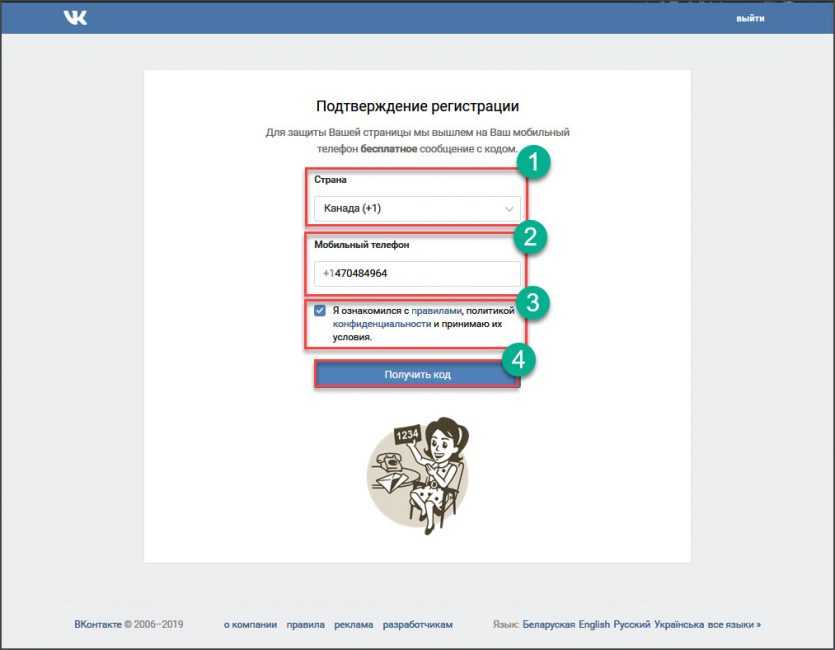 Вы также можете добавить свое изображение. Для этого нажмите на ссылку «Добавить фон«, и загрузите нужный файл.
Вы также можете добавить свое изображение. Для этого нажмите на ссылку «Добавить фон«, и загрузите нужный файл.
После этого оформляйте и публикуйте запись.
В приложении все то же самое.
Добавляем посте к записи через приложение
Прикрепляем контент — фото, видео и прочие материалы
Для оформления своих записей, вы можете добавлять большое количество мультимедиа контента и информационных материалов. Вот основной список:
- Фотографии;
- Видеозаписи;
- Аудиозаписи;
- Статьи;
- Документы;
- Карты;
- Граффити;
- Товары;
- Опросы;
Список контента, который можно добавить к записи
Чтобы добавить соответствующий контент в свою запись, нажмите на нужную кнопку в нижней части формы. После этого Вам нужно будет выбрать файл, заполнить необходимые поля, или настроить блок в соответствии с его особенностями.
Давайте разберем этот процесс на примере добавления видео ролика к посту.
Представим ситуацию, когда нам нужно добавить Вконтакте видео с Youtube. У нас есть ссылка на нужный ролик. Действовать необходимо следующим образом.
Нажимаем на кнопку «Видеозапись«. В появившемся окне открываем вкладку «Добавить по ссылке«. И вставляем в форму ссылку на видео. Ролик автоматически загружается. Можно отредактировать название и описание. Для прикрепления к новости, нажимаем на кнопку «Добавить«. Дальше можно продолжать оформлять запись, либо сразу опубликовать ее.
Как вы уже поняли, с телефона по аналогии. Правда, там нет пары пунктов. Граффити нарисовать не сможете.
Добавление контента через приложение
Комментарии, уведомления и источник
В списке доступных инструментов, есть значок «Шестеренка«. При нажатии на него, вы увидите три пункта:
- Выключить комментарии;
- Не отправлять уведомления;
- Указать источник.
Назначение первых двух пунктов, понятно из их наименования.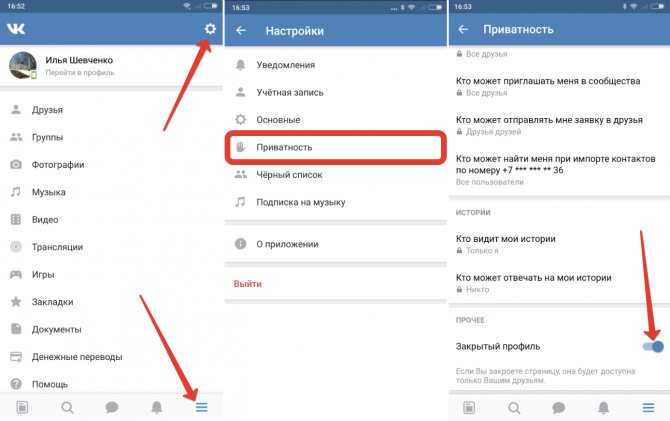 Что касается источника — в наше время большое внимание уделяется авторским правам. И если вы используете в своей записи материалы, которые принадлежат другому человеку, можно указать ссылку на первоисточник.
Что касается источника — в наше время большое внимание уделяется авторским правам. И если вы используете в своей записи материалы, которые принадлежат другому человеку, можно указать ссылку на первоисточник.
Если работаем через приложение, при нажатии на значок «Шестеренка«, мы попадем на отдельную страницу. Здесь доступны все те же пункты.
Редактируем дополнительные параметры с телефона
Вставка смайликов
Вы всегда можете добавить смайлики к своей записи. Для этого щелкните по соответствующему значку, и в открывшемся списке выберите нужное изображение.
Добавление смайлика к записи
А вот с этим пунктом на телефоне беда. Нет кнопки для добавления смайлика. Можно пойти альтернативным путем. В форму создания записи, вставьте код смайлика. После публикации он автоматически будет переведен в картинку.
Добавляем смайлик к записи через приложение
В чем отличие публикации новой записи в группе?
Здесь доступны все те же инструменты. Вы можете закреплять запись, добавлять контент и смайлики. Но в этом списке нет возможности добавить товар. В сообществах это делается по-другому.
Но в этом списке нет возможности добавить товар. В сообществах это делается по-другому.
Главное отличие — вы можете к посту добавлять подпись и рекламную метку. Если это группа, тогда есть возможность выкладывать публикации от ее имени. В публичных страницах такой функции нет. Если она Вам нужна, можно перевести публичную страницу в группу Вконтакте.
Если хотим опубликовать через телефон, то из доступных функций будет только выбор автора публикации.
Выбираем автора публикации
Не забывайте о том, что запись всегда можно закрепить на стене, чтобы она отображалась в верхней части списка публикаций. И вы можете предлагать ваши записи в группе. Если администрация их одобрит, они появятся среди доступного контента.
Видео гид. Как создать пост, запись и новость на стене Вконтакте
Документация по Solar2D — Плагины | vk-direct
Документация по Solar2D — Плагины | вк-директ
- Начало работы
- Направляющие
- Справочник API
- Учебники
- Плагины
- Solar2D Собственный
- CoronaCards
- plugin.
 vk.direct.*
vk.direct.*- Обзор
- Синтаксис
- Функции
-
vk.init(функция) -
vk.api (имя метода, параметры) -
vk.showInviteBox() -
vk.showRequestBox(user_id, message, request_key) -
vk.showShareBox(сообщение, вложения, цель) -
vk.showSettingsBox(настройки) -
vk.showOrderBox(тип, элемент) -
vk.showLeaderboardBox(user_result)
-
- Событие
-
событие.имя -
событие.метод -
событие.состояние -
событие.данные
-
- Настройки проекта
- Образец
Документация ▸ Плагины ▸ vk-direct
Тип Библиотека Редакция Версия 2023. 3686
Ключевые слова ВК, Вконтакте, ВК Директ, ВК Директ Игры Платформы HTML5
Обзор
Плагин VK Direct Games, простая оболочка для VK Mobile. Для получения дополнительной информации см. документацию по API мобильного клиента. Чтобы узнать больше о том, как создавать и развертывать приложения, см. документацию Direct Games.
Синтаксис
локальный vk = require("plugin_vk_direct") Функции
vk.init(функция)
Инициализирует плагин и устанавливает прослушиватель событий для обработки событий от VK API. Структура события описана в следующем разделе.
vk.api(methodName, params)
Этот вызов метода вызовет VK.api(methodName, params) и вызовет имя события с методом , установленным на methodName .
Все следующие функции являются оболочками для методов Mobile SDK с таким же именем. Пожалуйста, обратитесь к документации для деталей.
Vk.showinvitebox ()
Vk.showrequestbox (user_id, сообщение, request_key)
vk.showsharebox (сообщение, Attactments, Target)
1010101010101014.shawsharebox (сообщение, Attactments, Target)
- символа нижнего регистра
- символа верхнего регистра
- цифры
- символа
- SAASPASS шифрует все данные, в то время как Google Authenticator хранит ключи в виде простого/открытого текста; это проблема, особенно с рутированными устройствами и программами резервного копирования, где незашифрованные данные можно легко просмотреть
- Векторы атак вредоносных программ и «Человек в телефоне» становятся все более распространенными на мобильных устройствах Android, SAASPASS снижает этот риск
- SAASPASS отображает визуальные значки для каждого приложения, чтобы помочь пользователям идентифицировать конкретные коды приложений
- Защита PIN-кодом
- Настраивается Настройки PIN-кода — поддержка 4 или 6 цифр и зашифрованной клавиатуры
- Разблокировка отпечатком пальца — Touch ID на устройствах iOS и поддержка Android на Android Marshmallow OS 6.
 0 и выше
0 и выше - Поддержка Face ID
- Поддержка шаблонов на устройствах Android (как видимые, так и невидимые варианты)
- PIN-код для приложения SAASPASS никогда не сохраняется в приложении (поэтому вам необходимо повторно ввести PIN-код, если вы отключите приложение для Touch ID, Face ID, биометрическая разблокировка или разблокировка по отпечатку пальца)
- Поддержка нескольких устройств (с управлением устройствами) без необходимости снова и снова настраивать их по отдельности не статическая проверка телефона, исключающая мошенничество с переносом мобильного телефона)
- Возможности облачной синхронизации с кросс-платформенной поддержкой (Android и iOS)
- Главное меню, которое можно настроить
- Множество различных источников, кроме Authenticator
- Также защитите свои компьютеры
- SSO — вход без шагов и диспетчер паролей, встроенный в расширение для браузера
- Приложение для настольных ПК, которое запускает службы проверки подлинности без ручного ввода или копирования/вставки кодов
- Возможности резервного копирования и восстановления
- Возможности резервного копирования и восстановления отключены навсегда
- Возможности восстановления без распечатки резервных кодов
- Расширенные возможности восстановления с проверкой номера мобильного телефона И индивидуальной настройкой восстановления (Принесите свой собственный вопрос и ответ — BYOQ & A)
- Один и тот же аутентификатор на всех устройствах без необходимости отдельных дополнений
- Поддержка планшетов с синхронизацией (планшеты iPad и Android)
- Поддержка Apple Watch
- Поддержка Android Wear
- Поддержка 3D Touch
- Менеджер паролей с расширениями браузера
- Двухфакторная аутентификация для компьютеров с ОС Windows (со встроенным клиентом SSO)
- Клиент единого входа для персональных служб, таких как Dropbox, Evernote, Facebook с двухфакторной аутентификацией без ручного ввода options
- Единый вход включен из мобильного приложения SAASPASS
- При открытии приложения
- При открытии браузера с автоматическим копированием
- Вход в систему с бесконтактным доступом
- Никогда не нужно запоминать пароли
- Поддержка пользовательских приложений
- Поддержка мобильных приложений
- Поддержка корпоративных приложений с панелью администратора
- Secure Notes — защищенный зашифрованный блокнот для хранения личных заметок и т.

. vk.showOrderBox(type, item) vk.showLeaderboardBox(user_result)
Эти методы являются псевдонимами для VK.callMethod(methodName, {arguments}) . Результат будет отправлен прослушивателю событий с поле метода установлено имя функции.
Событие
Каждый вызов API приведет к отправке события слушателю, переданному в vk.init() . Все события имеют одинаковые 3 поля:
event.name
Строка. Всегда "вк" .
event.method
Строка , содержащая имя метода обратного вызова, для которого вызывается callback. Например, "init" или "showInviteBox" . Обратите внимание, что это будет иметь другое значение в vk.api() обратный вызов.
event.data
Таблица , содержащая результаты вызовов, если применимо.
Настройки проекта
Чтобы использовать этот плагин, добавьте запись в таблицу плагинов build.settings . При добавлении сервер сборки интегрирует плагин на этапе сборки.
настройки =
{
плагины =
{
["plugin.vk.direct"] =
{
идентификатор издателя = "com.coronalabs"
},
},
} Образец
local loadingText = display.newText ("Загрузка...", display.contentCenterX, display.contentCenterY, nil, 20)
локальный vk = требуется ("plugin_vk_direct")
локальная функция vkListener(событие)
если event. method == "init", то
если event.status == "успех", то
композитор.gotoScene («меню»)
loadText:removeSelf()
еще
loadingText.text = "Ошибка инициализации ВКонтакте"
конец
конец
конец
vk.init(vkListener)
method == "init", то
если event.status == "успех", то
композитор.gotoScene («меню»)
loadText:removeSelf()
еще
loadingText.text = "Ошибка инициализации ВКонтакте"
конец
конец
конец
vk.init(vkListener)
vKontakte Google Authenticator & Two Step Verification 2
VK - vKontakte Google Authenticator with
SAASPASS Two Step Verification (2 Step)
Autofill &
Autologin
Backup &
Restore
Несколько устройств и
Автоматическая синхронизация
Менеджер паролей
Включено
Пароль
Генератор
Изменение
Дисплей Название
Двухэтапная версия (2 шага Authentication) легко интегрировать с VK -Vkontakte с использованием SARASPASPASPASPASPASPASTAR 9009. Authentic Wordsail 9009 с использованием SARASPASSATAR
999999. Authentic Wordsail
Authentic Wordsail
99999999 годы. dropbox и т. д.) с возможностью одноразового пароля на основе времени (TOTP).
Загрузите приложение SAASPASS и настройте аутентификатор SAASPASS.
Вы можете найти дополнительную информацию об активации
Аутентификатор SAASPASS в ВК - вКонтакте на этой странице.
ВКонтакте - ВКонтакте
Для входа без ручного ввода:
1) Настройте менеджер паролей (Single Sign-On) на своем мобильном устройстве
2) Для своего компьютера загрузите одно из наших расширений для браузера
Firefox
Chrome
Safari
Opera
3) Теперь вы можете войти через веб-портал системы единого входа SAASPASS, который находится в правом верхнем углу веб-сайта SAASPASS
И/ИЛИ
3) Вы также можете настроить клиент единого входа для быстрого и легкого доступа.
Клиенты единого входа:
КОМПЬЮТЕР WINDOWS
(клиент единого входа включен)
Mac OS X Connector Lite
(клиент единого входа)
ВХОД В МОБИЛЬНОЕ ПРИЛОЖЕНИЕ
ВХОД В ПРИЛОЖЕНИЕ
Просто нажмите кнопку В ПРИЛОЖЕНИИ и SAASPASS автоматически заполнит ваше имя пользователя, пароль и код аутентификатора.
Генератор паролей
Приложение SAASPASS поставляется с мобильным генератором паролей, который вы можете настроить. Вы также можете использовать генератор паролей для рабочего стола, который также настраивается. Вы можете настроить случайный пароль, выбрав длину пароля и наличие:
МОБИЛЬНЫЙ ВЕБ-БРАУЗЕР ВХОД
Когда вы нажмете кнопку «ОТКРЫТЬ БРАУЗЕР» на вашем мобильном устройстве, он автоматически запустит кнопку «ОТКРЫТЬ» в вашем мобильном браузере скопируйте код аутентификатора в буфер обмена, если он сохранен в вашем приложении. Все, что вам нужно сделать, это вставить код аутентификатора при появлении запроса. Также нет необходимости вводить веб-адрес (url) в браузере.
Все, что вам нужно сделать, это вставить код аутентификатора при появлении запроса. Также нет необходимости вводить веб-адрес (url) в браузере.
Несколько устройств
SAASPASSAuthenticator может поддерживаться на нескольких устройствах, включая планшеты, такие как iPad. Вы можете иметь все ваши Аутентификаторы на двух или более устройствах. Вы также можете управлять несколькими устройствами с помощью управления устройствами. Возможность удаленной очистки очень удобна, особенно если она есть на более чем двух устройствах. Вы можете удаленно удалить свой SAASPASS с выброшенного или даже (не дай Бог) украденного устройства. Доступ к вашему SAASPASS всегда защищен биометрическими данными, такими как Touch ID или ваш настраиваемый PIN-код.
Автоматическая синхронизация
Если у вас есть SAASPASS на нескольких устройствах, ваши данные будут автоматически синхронизироваться между ними, чтобы исключить необходимость многократного ввода на всех ваших устройствах.
Резервное копирование и восстановление
Вы можете создавать резервные копии, установив Recovery, а затем восстановить SAASPASS. Это очень удобно, особенно если вы меняете или теряете устройства. Это избавляет от необходимости хранить заметки и резервные коды, а затем восстанавливать их.
Изменить отображаемое имя
Вы можете изменить отображаемое имя вашего аутентификатора в деталях аутентификатора.
Пользовательский макет
Вы можете изменить порядок всех ваших аутентификаторов и даже всех разделов, щелкнув значок редактирования в верхнем левом углу вашего приложения SAASPASS.
Службы стирания
Вы можете удалить свои личные службы и данные, включая средства аутентификации, перейдя в раздел «Стереть мои данные» в разделе «НАСТРОЙКИ» в приложении SAASPASS.
Автозаполнение пароля мобильного веб-браузера
На устройствах iOS перейдите в «Настройки», затем выберите «Safari», затем выберите «Автозаполнение», затем включите «Имена и пароли».
На устройствах Android перейдите в браузер Chrome, затем нажмите верхнюю правую вкладку, затем выберите «Настройки», затем выберите «Автозаполнение форм» и включите его.
Основные различия между Google Authenticator и SAASPASS Authenticator :

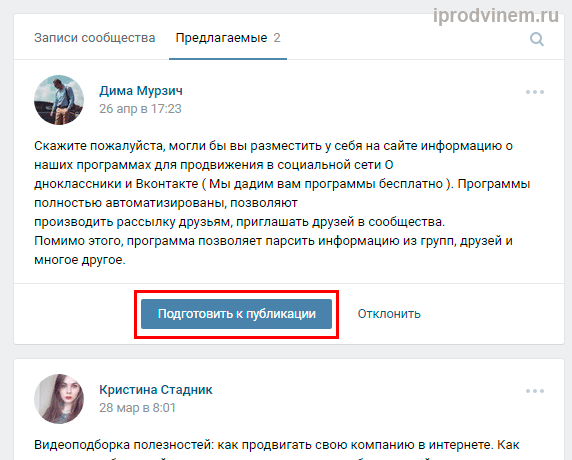
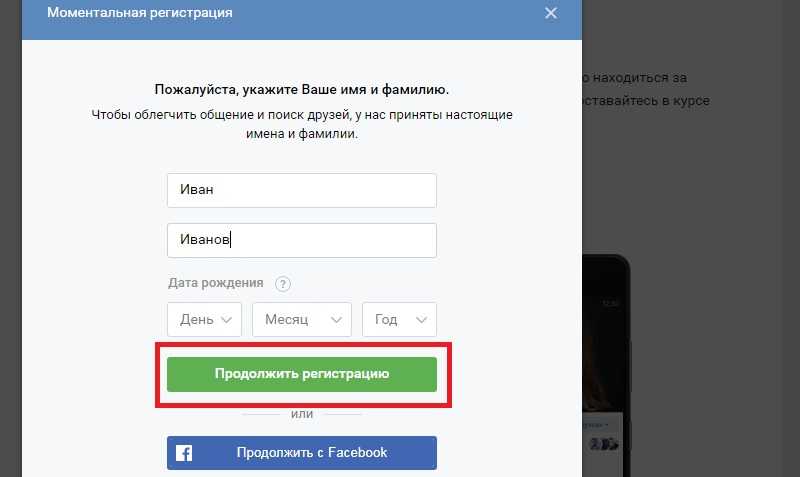
 vk.direct.*
vk.direct.* 3686
3686
 method == "init", то
если event.status == "успех", то
композитор.gotoScene («меню»)
loadText:removeSelf()
еще
loadingText.text = "Ошибка инициализации ВКонтакте"
конец
конец
конец
vk.init(vkListener)
method == "init", то
если event.status == "успех", то
композитор.gotoScene («меню»)
loadText:removeSelf()
еще
loadingText.text = "Ошибка инициализации ВКонтакте"
конец
конец
конец
vk.init(vkListener)
 Authentic Wordsail
Authentic Wordsail
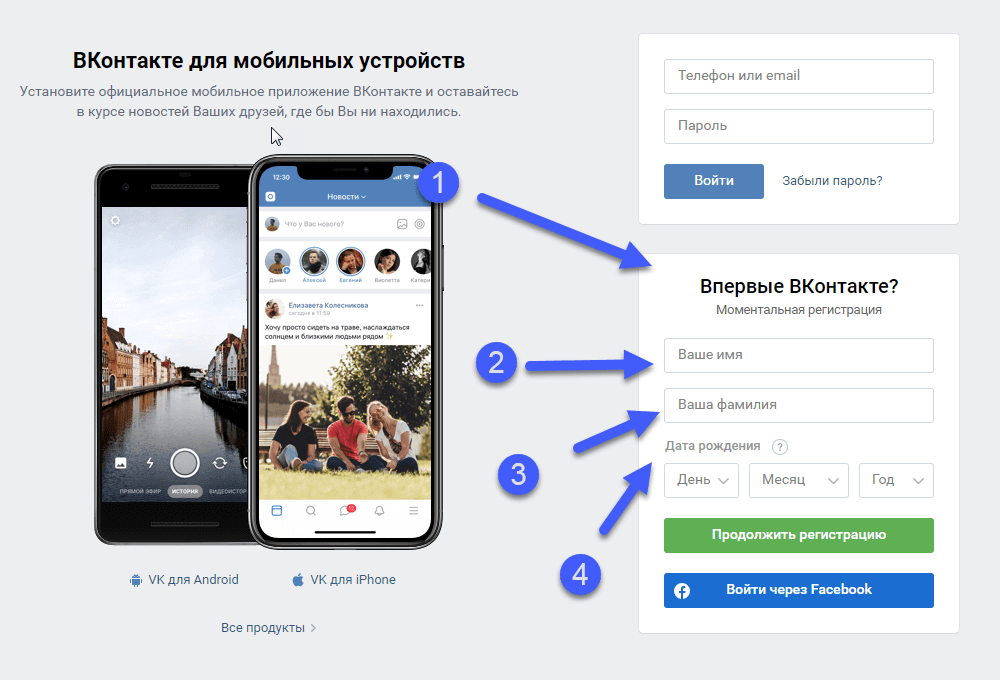 Все, что вам нужно сделать, это вставить код аутентификатора при появлении запроса. Также нет необходимости вводить веб-адрес (url) в браузере.
Все, что вам нужно сделать, это вставить код аутентификатора при появлении запроса. Также нет необходимости вводить веб-адрес (url) в браузере.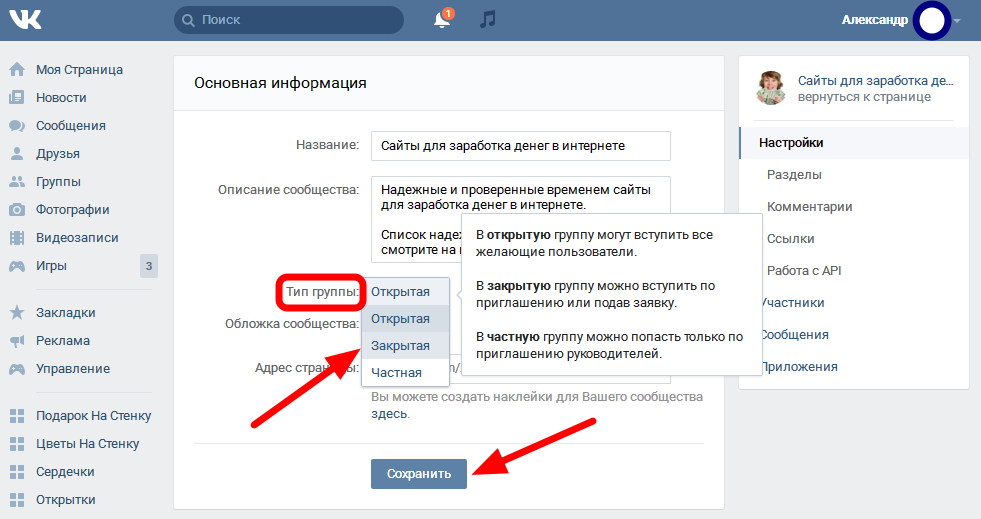
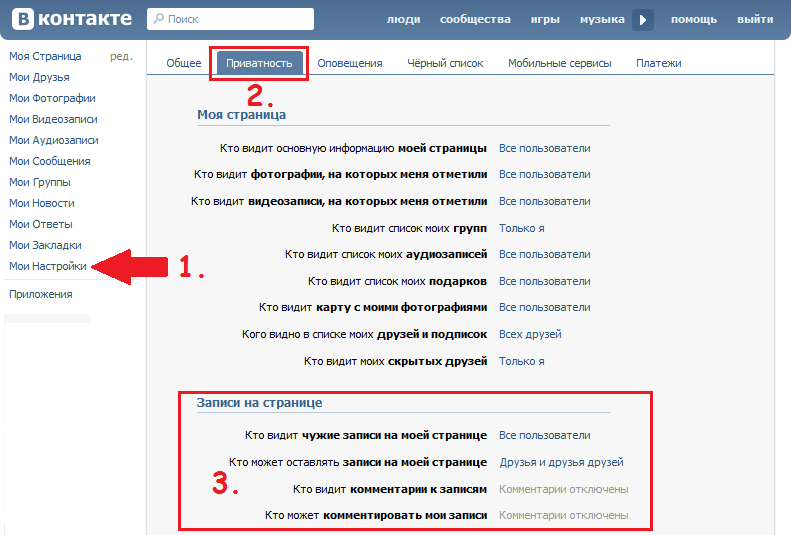
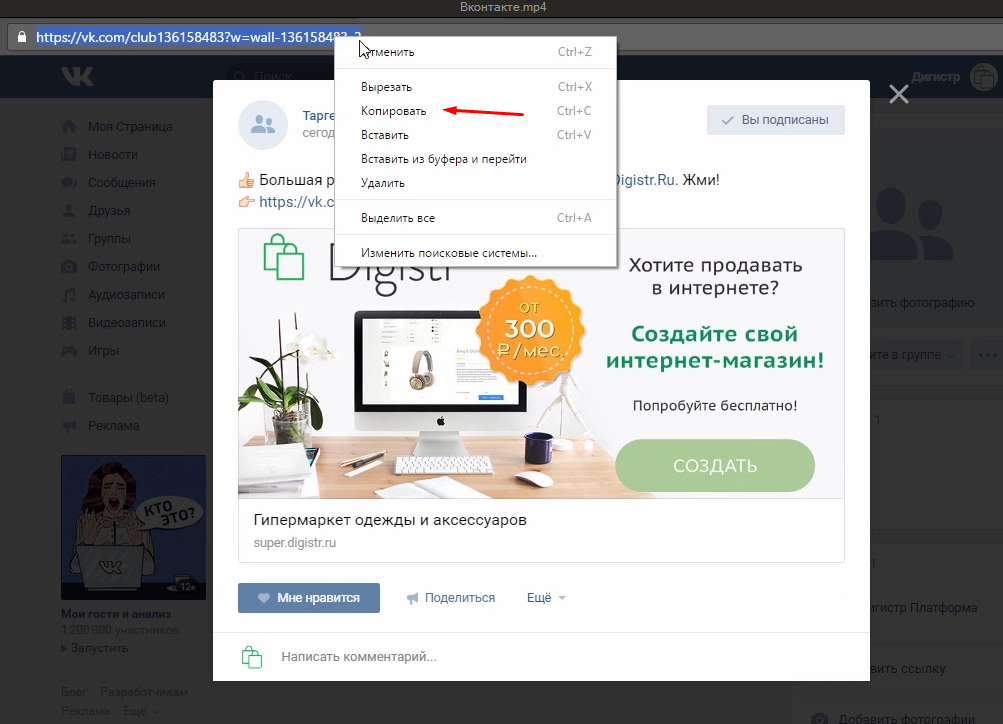 0 и выше
0 и выше